- Грешката в поверителността на Gmail в Opera може да бъде предизвикана от остарял браузър, несинхронизирани компютърни данни и време или злонамерен софтуер.
- Преди да започнете някое от препоръчаните решения, препоръчваме бърз браузър и рестартиране на компютъра.
- Тъй като Opera и Opera GX имат много сходни интерфейси, решенията и за двете за разрешаване на тази грешка в поверителността са почти винаги идентични.
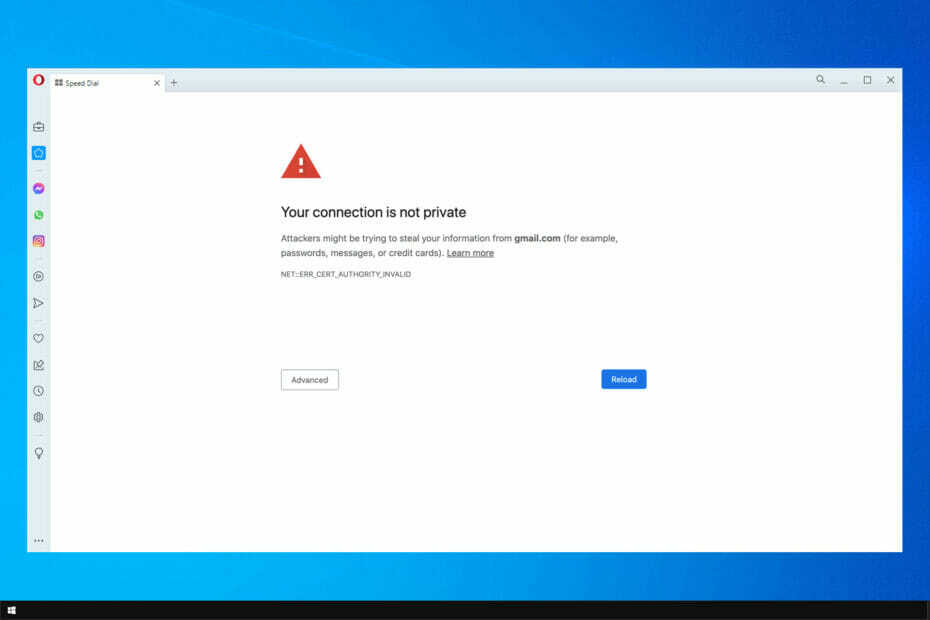
Ето какво може да направи Opera:
- Оптимизирайте използването на ресурси: вашата RAM памет се използва по-ефективно, отколкото в други браузъри
- Подобрена поверителност: интегрирана безплатна и неограничена VPN
- Без реклами: вграденият Ad Blocker ускорява зареждането на страници и предпазва от копаене на данни
- Удобен за игри: Opera GX е първият и най-добрият браузър за игри
- Изтеглете Opera
В тази статия разглеждаме грешката в поверителността на Gmail в Opera. Поддържаната от реклами мрежа претърпява значителни промени и днешният интернет браузър се очертава като критично бойно поле за поверителността на крайния потребител.
Докато Chrome от известно разстояние остава най-популярният уеб браузър на пазара, някои други алтернативи осигуряват превъзходна поверителност и гъвкавост.
Това включва Opera и нейното игрово издание Opera GX. Неговият блокер за проследяване, например, предотвратява използването на добре познати интернет тракери като проследяващи пиксели, аналитични скриптове и други техники за събиране на данни.
Освен това, безплатен VPN криптира данни, предавани напред-назад, и ги насочва през отдалечен сървър. За съжаление, малко потребители са съобщили за проблеми при използване на VPN, но те са незначителни и можете да поправите Проблеми с VPN в браузъра Opera много бързо.
Като цяло Opera е стабилен браузър, който се предлага с широка гама от опции за персонализиране и персонализиране. Освен функцията за поверителност, ние обичаме неговия потребителски интерфейс, който прави всеки основен инструмент лесно достъпен.
⇒ Вземете Opera
Как да поправя грешката в поверителността на Opera в Gmail?
1. Задайте дата и час
- Щракнете върху менюто "Старт", въведете дата и час, след което щракнете върху Настройки за дата и час ап.
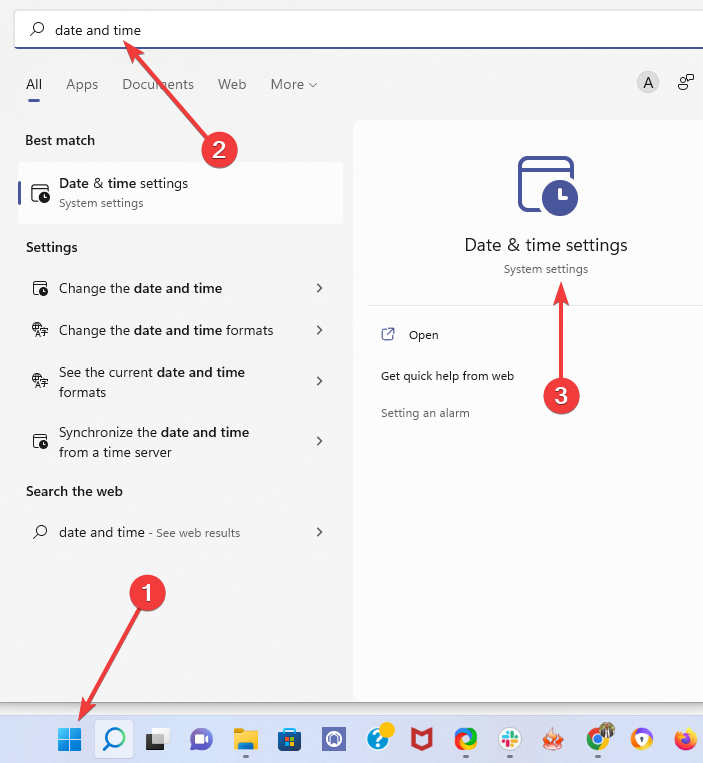
- Изключете превключвателя за Задайте времето автоматично, след което превключете изключете превключвателя за Задайте часова зона автоматично.

- Нагласи Часова зона опция за текущото ви физическо местоположение с помощта на падащото меню.
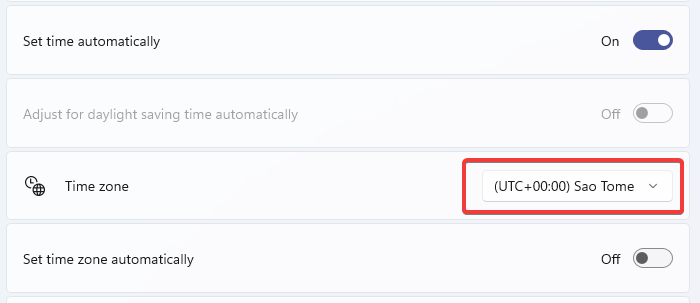
- Сега се върнете към Задайте времето автоматично, и Задайте часова зона автоматичнои включете двете опции.

- Стартирайте браузъра Opera или Opera GX и проверете дали грешката е изчезнала.
Неправилните настройки за дата и час може да са причина за грешката в поверителността на Gmail. Възможно е вашият час и часова зона да са деактивирани, което води до грешен час и дата. Ако това е причината за грешката във вашия случай, тази корекция трябва да помогне.
Тази корекция се извършва в настройките на компютъра, а не в браузъра, но ще бъде полезна както за грешки в поверителността на Opera, така и Opera GX.
2. Актуализирайте своя уеб браузър
Как мога да актуализирам Opera?
- Стартирайте приложението Opera.
- Кликнете върху Опера икона горе вляво, след което изберете Актуализиране и възстановяване.
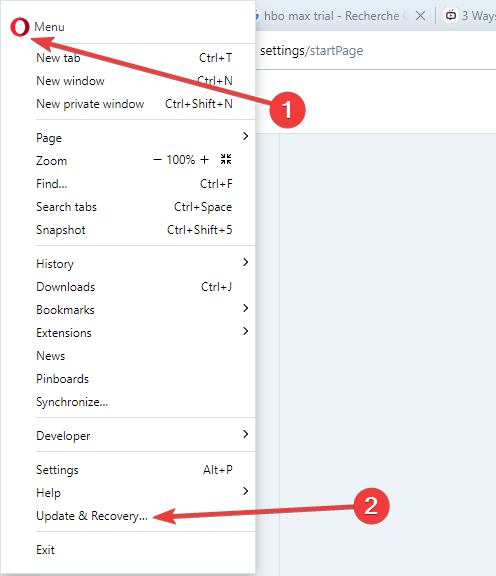
- Ако вашата версия не е актуализирана, ще имате Актуализация бутон на мястото на Провери за обновления бутон.
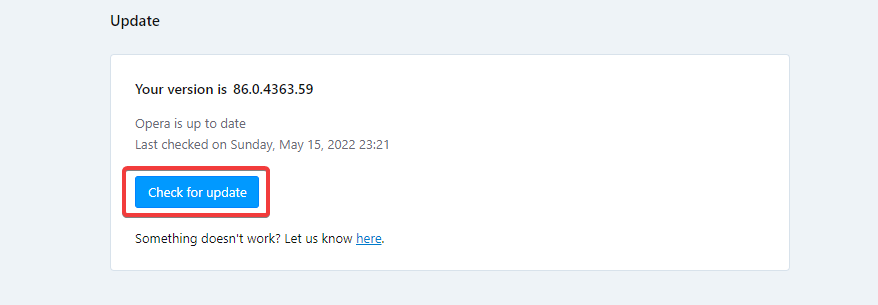
- Рестартирайте браузъра Opera.
Как мога да актуализирам Opera GX?
- Стартирайте приложението Opera.
- Кликнете върху Опера икона горе вляво, след което изберете Актуализиране и възстановяване.
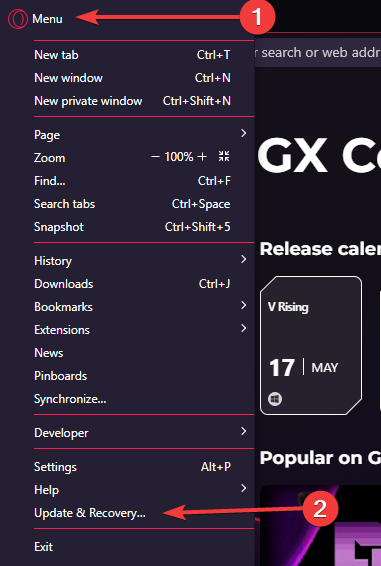
- Ако вашата версия не е актуализирана, ще имате Актуализация бутон на мястото на Провери за обновления бутон.
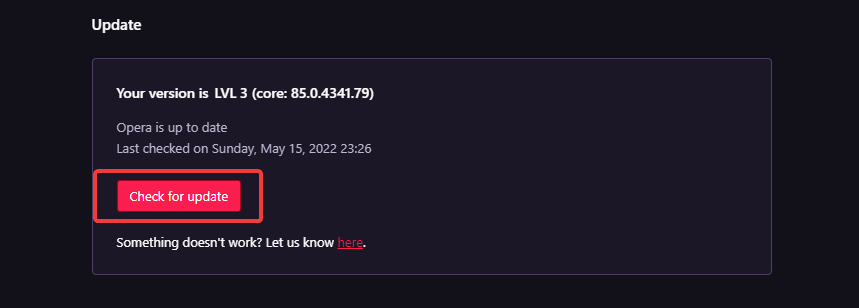
- Рестартирайте браузъра Opera.
Възможно е да виждате грешка в поверителността на Gmail, защото използвате остарял уеб браузър. Това е възможно, защото някои актуализации са от решаващо значение за правилното функциониране на Gmail. Това може дори да означава, че Opera GX не може да отвори Gmail. Ако случаят е такъв, тази корекция ще разреши проблема.
Експертен съвет: Някои проблеми с компютъра са трудни за справяне, особено когато става въпрос за повредени хранилища или липсващи файлове на Windows. Ако имате проблеми с отстраняването на грешка, системата ви може да е частично повредена. Препоръчваме да инсталирате Restoro, инструмент, който ще сканира вашата машина и ще идентифицира каква е грешката.
Натисни тук да изтеглите и да започнете ремонта.
Трябва да сте забелязали, че Opera и Opera GX следват същите стъпки в това решение. Това ще важи за повечето процеси в тези браузъри. Основната разлика е дизайнът или темата на браузърите.
3. Изчистете кешираните данни на браузъра
- Стартирайте браузъра си.
- Кликнете върху Опера икона в горния ляв ъгъл на вашия браузър и изберете Настройки опция.
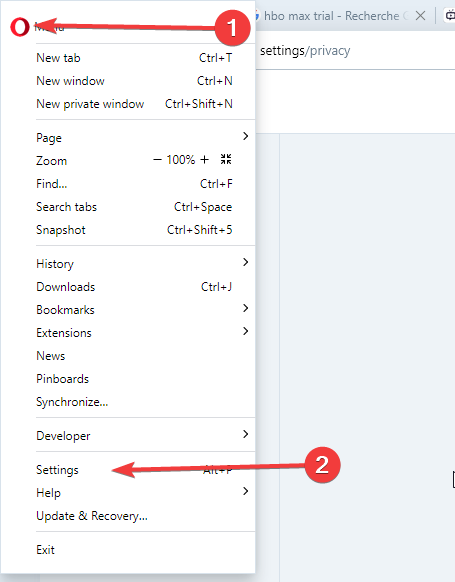
- В левия панел на браузъра изберете Разширено опция, след което изберете Поверителност и сигурност.
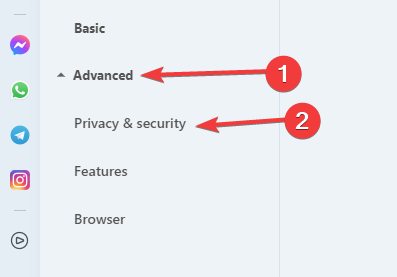
- Кликнете върху Изчистете данните на браузъра в десния панел, след това от изскачащите прозорци изберете a Времеви интервал, изберете всички квадратчета за отметка и щракнете върху Изчистване на данните бутон.
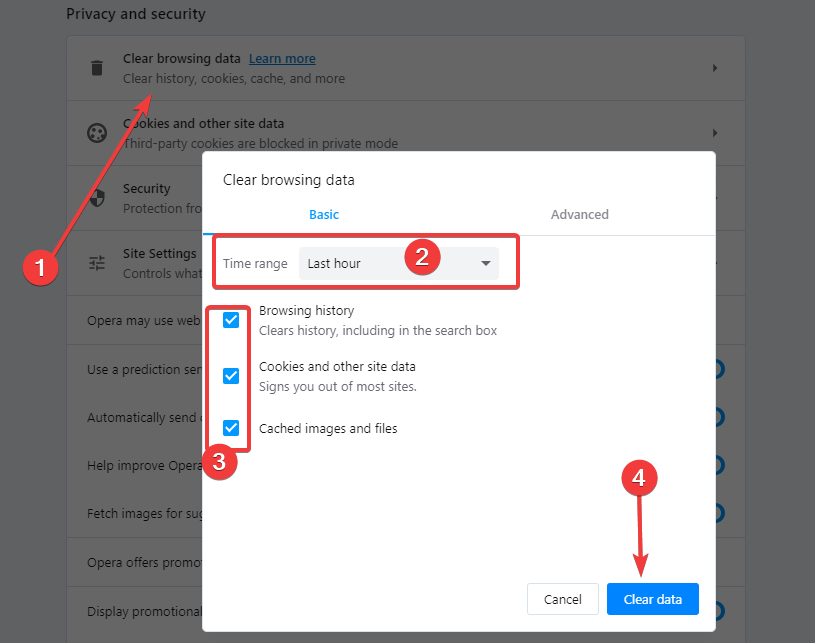
- Рестартирайте браузъра си и проверете дали грешката в Gmail е отстранена.
Точно както видяхме във второто решение, това ще бъде точният процес в браузъра Opera Gmail.
Ако искате да имате повече контрол върху типа данни, които изтривате, опитайте CCleaner. Приложението разделя данните на вашия браузър на множество категории, включително бисквитки, кеш, история на изтеглянията, местоположение на последното изтегляне и наскоро въведени URL адреси. Можете да изберете какво искате да запазите и премахнете.
4. Деактивирайте разширенията на браузъра на трети страни
- Стартирайте браузъра Opera.
- Кликнете върху Меню икона в горния десен ъгъл, изберете Разширения опция и изберете Разширения отново.
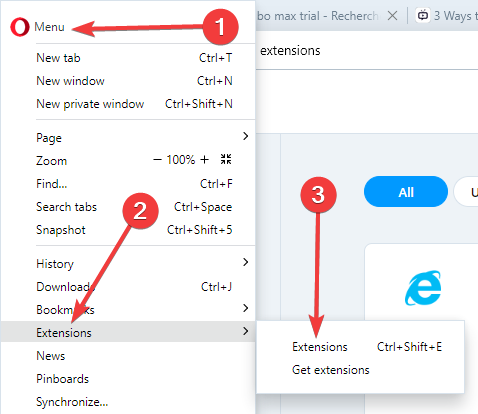
- В горната част на списъка с разширения изберете всичко, след което за всяко отделно разширение, което да бъде деинсталирано, изберете Премахване бутон.
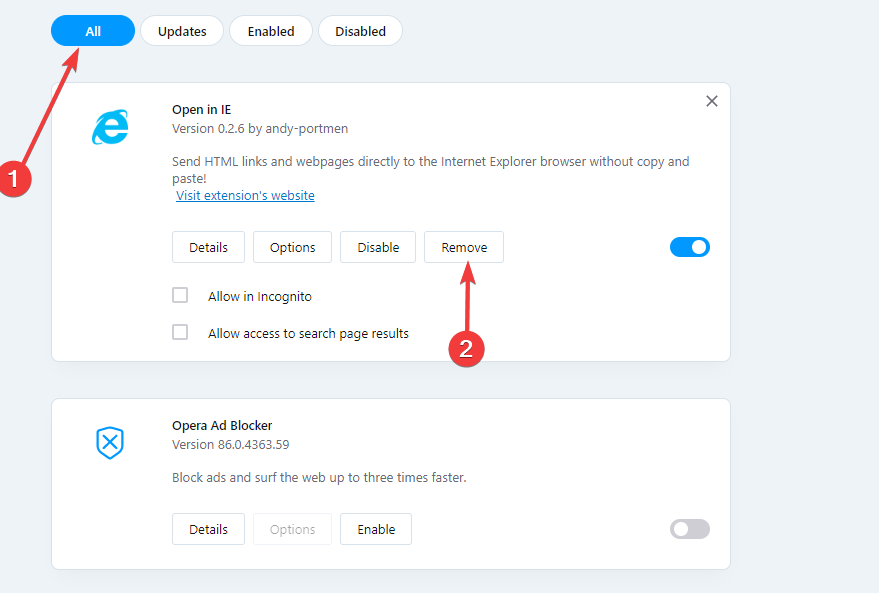
- След като всички те бъдат премахнати, рестартирайте браузъра и вижте дали грешката е коригирана.
Прокси сървър или друг софтуер на трета страна може да възпрепятства или отклони връзката ви, причинявайки грешка в поверителността на Gmail. Ако случаят е такъв, трябва да деинсталирате всички новоинсталирани добавки или разширения за браузър на трети страни.
Още веднъж, ако използвате браузъра за игри Opera GX, стъпките ще бъдат идентични.
- КОРЕКЦИЯ: Не мога да вляза в акаунт в Gmail [Лесно ръководство]
- [Решено] Настройките на вашия акаунт в Gmail са остарели
- 20 най-добри разширения на Opera GX, които трябва да инсталирате точно сега
- Как да активирате тъмен режим в Opera GX за всички уебсайтове
5. Сканирайте компютъра си за злонамерен софтуер
- Кликнете върху Започнете меню, въведете защита на Windows, след което изберете Защита на Windows ап.
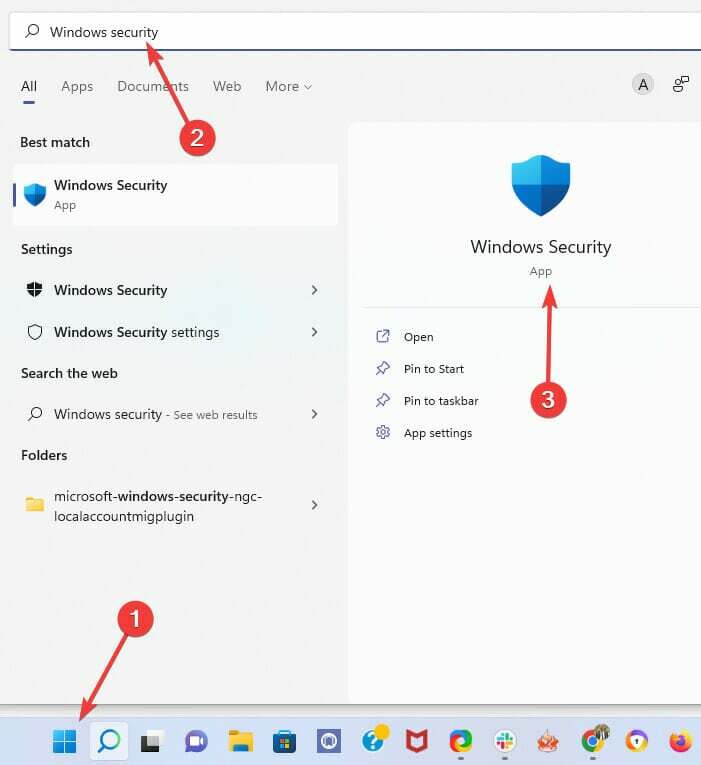
- Кликнете върху Защита от вируси и заплахи в левия панел, след което изберете Опции за сканиране на десния панел.
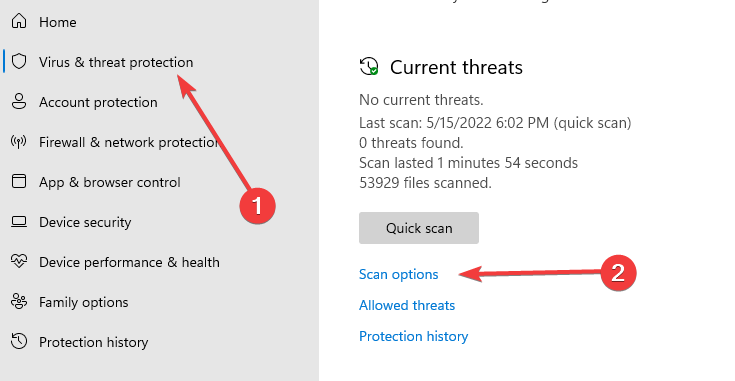
- Изберете Пълно сканиране, след което изберете Сканирай сега.
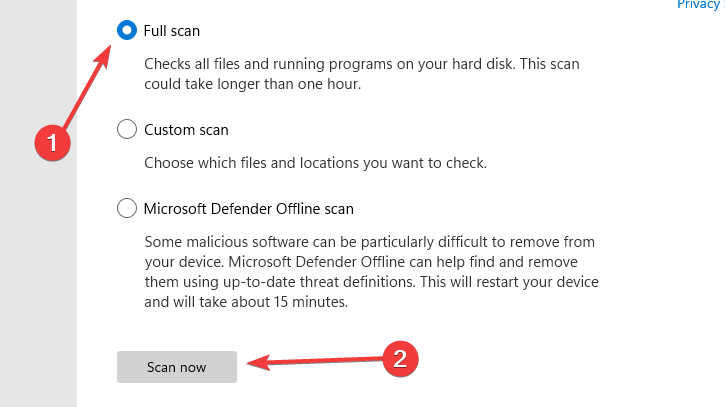
- След сканирането рестартирайте компютъра и проверете дали грешката е изчезнала.
Зловредният софтуер не е необичайна причина, поради която може да забележите тази грешка. Ако случаят е такъв за вас, сканирането трябва да разкрие какви заплахи имате, а изтриването им трябва да разреши проблема.
Кои са най-често срещаните грешки в поверителността на Opera?
Има няколко други грешки в поверителността, които може да срещнете в браузърите, и те не са ограничени до браузъра Opera, но корекциите често са общи. Те ще работят във вашите браузъри Opera или Opera GX.
Ето няколко грешки в поверителността, които срещате в браузърите си:
- Вашата връзка не е частна грешка в Chrome – Ще получите тази грешка, когато щифт на вашия SSL сертификат не съвпада. Съобщението за грешка съществува и като грешка в Opera GX NET:: ERR_SSL_PINNED_KEY_NOT_IN_CERT_CHAIN.
- Връзката ви с този сайт не е защитена – Това се задейства, когато браузърът не може да потвърди сигурността на сайта, който посещавате. Това не означава непременно, че сайтът е злонамерен, но ще трябва да продължите с повишено внимание.
- Този сайт не е защитен – Също така получавате тази грешка, ако браузърът ви не успее да провери сигурността на сайта. В този случай също трябва да продължите само ако можете да се доверите на уебсайта.
- Err_failed Gmail – Неуспешна грешка се задейства, когато уебсайт не работи или ако местоположението е преместено.
- Net:: err_cert_date_invalid – Ако браузърът ви е подозрителен относно издателя на сертификата на сайта, който посещавате, може да получите тази грешка.
Обикновено във вашите браузъри бихте могли да разрешите повечето грешки в поверителността само с няколко стъпки. Преди да се потопите в някакви сложни корекции, препоръчваме да рестартирате браузъра и компютъра си. Ако това не отстрани грешките, можете да опитате някоя от корекциите, предложени в тази статия.
Надяваме се, че това ръководство е било полезно. Не забравяйте, че повечето браузъри предоставят допълнителна опция за сигурност и това отнема само няколко щраквания започнете частни сесии за сърфиране във вашия уеб браузър.
 Все още имате проблеми?Поправете ги с този инструмент:
Все още имате проблеми?Поправете ги с този инструмент:
- Изтеглете този инструмент за ремонт на компютър оценен страхотно на TrustPilot.com (изтеглянето започва на тази страница).
- Щракнете върху Започни сканиране за да намерите проблеми с Windows, които биха могли да причинят проблеми с компютъра.
- Щракнете върху Поправи всичко за отстраняване на проблеми с патентовани технологии (Изключително отстъпка за нашите читатели).
Restoro е изтеглен от 0 читатели този месец.
![Браузърът не предоставя необходимите идентификационни данни [Коригирайте лесно]](/f/2c753dd037663b5c3babf60e043c4f0e.png?width=300&height=460)

